Adobe Illustrator là một trong những công cụ vô giá cho các nhà thiết kế. Trong các bài viết trước Taimienphi.vn đã hướng dẫn bạn cách Warp, uốn cong văn bản trong Adobe Illustrator. Bài viết dưới đây Taismienphi.vn sẽ hướng dẫn bạn cách chuyển chữ viết tay thư pháp thành Vector trong Adobe Illustrator.
Giả sử trong trường hợp nếu chẳng may khách hàng của bạn gửi cho các file sử dụng font chữ viết tay thư pháp không có trong Adobe Illustrator. Khi mở các file này trên màn hình sẽ hiển thị thông báo lỗi nói rằng font chữ bị thiếu. Để tránh lỗi này xảy ra, chỉ cần chuyển đổi chữ viết tay thư pháp thành Vector bằng cách sử dụng các công cụ tạo phác thảo.
Tham khảo tiếp bài viết dưới đây để tìm hiểu cách chuyển chữ viết tay thư pháp thành Vector trong Adobe Illustrator.
Cách chuyển chữ viết tay thư pháp thành Vector trong Adobe Illustrator
Thực hiện theo các bước dưới đây để chuyển chữ viết tay thư pháp thành Vector trong Adobe Illustrator:
Bước 1: Chọn công cụ Selection Tool.
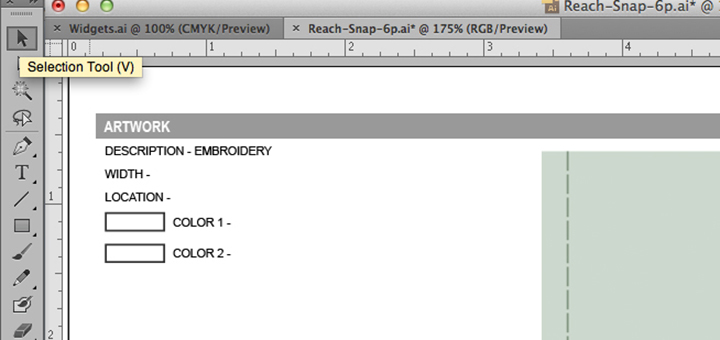
Bước 2: Chọn văn bản sử dụng font chữ thư pháp viết tay và gạch dưới như trong hình dưới đây.
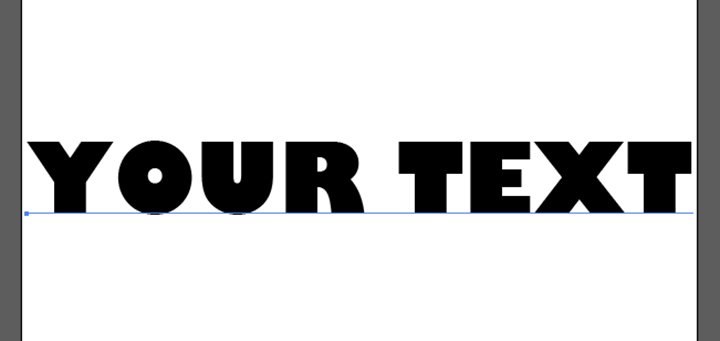
Bước 3: Trên cửa sổ, click chọn Type =>Create Outlines. Hoặc có thể sử dụng phím tắt Shift + Command + O (trên Mac) hoặc Shift + Ctrl + O (trên Windows).

Bước 4: Lúc này văn bản sẽ được phác thảo ở định dạng vector.

Bài viết trên đây Taimienphi.vn vừa hướng dẫn bạn cách chuyển chữ viết tay thư pháp thành Vector trong Adobe Illustrator. Ngoài ra bạn đọc có thể tham khảo thêm một số bài viết khác đã có trên Taimienphi.vn để tìm hiểu cách thiết kế Logo 3D cũng như tạo chữ 3D trong Adobe Illustrator như thế nào nhé. Chúc các bạn thàng công!
https://thuthuat.taimienphi.vn/cach-chuyen-chu-viet-tay-thu-phap-thanh-vector-trong-adobe-illustrator-44652n.aspx
Bạn tham khảo cách tạo Gradient trong Adobe Illustrator bao gồm cách tạo, thay đổi màu, vị trí và độ mờ của Gradient, xem cụ thể cách tạo Gradient trong Adobe Illustrator trên Taimienphi.